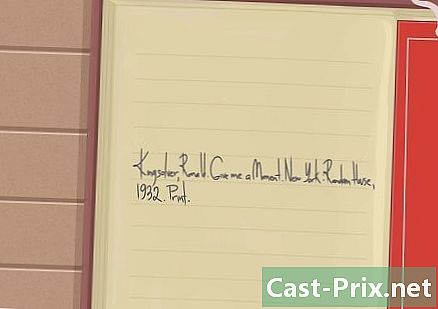Slik deler du Google Docs-dokumenter
Forfatter:
Robert Simon
Opprettelsesdato:
21 Juni 2021
Oppdater Dato:
1 Juli 2024
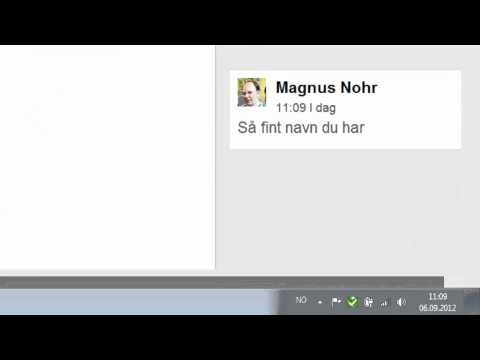
Innhold
I denne artikkelen: Del med andre Google-brukereRend et dokument
Google Docs er en kraftig e-behandling som letter dokumentdeling og samarbeid med andre. Du har et bredt utvalg av delingsvalg som lar deg konfigurere spesifikke tillatelser for hver person du gir tilgang til dokumenter. Du kan også dele dokumentet ditt med hvem som helst på internett for å etablere et reelt samarbeid.
stadier
Metode 1 Del med andre Google-brukere
- Åpne dokumentet du vil dele. Du kan dele dokumentet du ønsker, enten på Google Docs-nettstedet (docs.google.com) eller på Google Disk-nettstedet (drive.google.com). Filene dine vil være tilgjengelige på begge. Google Drive administrerer alle filene på Drive-kontoen din mens Google Docs, bare støtter dokumentene.
- Du må logge på med Google-kontoen din der dokumentene dine er lagret.
-

Klikk på "Del" øverst til høyre i et åpent dokument. Dette åpner delingsvinduet.- Hvis du bruker Google Drive, kan du høyreklikke på filen og velge "Del". Dette er ikke mulig på Google Dokumenter.
-

Legg til folkene du vil dele dokumentet med. Hvis mottakeren ikke er en Google Docs-bruker, vil i dette tilfellet bli bedt om å opprette en konto før de får tilgang til dokumentet.- Du kan legge til et notat før du deler.
-

Velg tillatelser for hver person du legger til. Som standard har mottakere rett til å gjøre endringer. Du kan endre dette med enten "Kommentar" eller "Spill".- Hvis brukeren er i stand til å kommentere i dette tilfellet, kan han legge til et notat, men kan ikke gjøre endringer. Hvis han har rett til å se på dokumentet, har han bare rett til å åpne dokumentet og har derfor ikke rett til å kommentere eller endre.
-

Klikk "Send" når du er ferdig med å legge til folk. E-post blir sendt til alle du har lagt til. De vil ha muligheten til å klikke på lenken i e-posten eller muligheten til å finne dokumentet i delen "Delt med meg" i Google Drive.
Metode 2 Gjør et dokument offentlig
-

Bestem om du vil gjøre dokumentet ditt offentlig. Det er anledninger når du vil gjøre dokumentet mer tilgjengelig. Du kan gi hvem som helst tilgang til lenken eller offentliggjøre hele dokumentet.- Du kan begrense antall redigeringer som anonyme brukere kan gjøre på dokumentet.
-

Åpne dokumentet du vil dele neste, klikk på "Del" øverst til høyre i vinduet. Dette åpner delingsvinduet. -

Klikk på "Avansert" alternativet. Vinduet vil vokse for å tilby deg flere alternativer. Du vil også se en lenke direkte til dokumentet. -

Klikk "Rediger" ved siden av "Privat" for å bestemme tilgang til filen. Du vil ha tre delingsalternativer foran deg:- Aktivert - offentlig - Alle kan ha tilgang til dokumentet selv om de ikke har tilgang til lenken. Søkemotorene vil finne dokumentet, og det kan vises i søkeresultatene. Det kreves ikke en Google-konto.
- Aktivert - alle brukere med lenken - De som besøker lenken vil ha tilgang til dokumentet. Det kreves ikke en Google-konto.
- Funksjonshemmede - spesifikke personer - Dette lar deg dele dokumentet med bestemte personer (se forrige trinn).
-

Angi tillatelser. Hvis du valgte alternativet "Aktivert", vil du kunne bestemme redigeringsnivået som den anonyme besøkende kan oppnå. Hvis du ikke vil at noen skal gjøre en endring i dette tilfellet, velger du "Spill" i "Tilgang" -menyen.- Siden du vil dele dokumentet med alle som har lenken, vil de som åpner dokumentet være logget på som anonymt. Du vil ikke kunne følge endringene som er gjort i dokumentet.
-

Bestem hvem som kan legge til flere personer eller hvem som kan endre tillatelser. Som standard kan hver utgiver legge til folk på listen over redaktører mens de kan endre andres tillatelse. Du kan låse dokumentet ved å velge "Bare eier".- Klikk på "Rediger" -koblingen nederst i delingsvinduet for å finne ut hvem som kan legge til personer og endre tillatelser.
- Bare eieren vil kunne slette dokumentet fullstendig.
-

Del lenken din Denne er øverst i delingsvinduet. Den som har lenken vil kunne få tilgang til dokumentet. Du kan dele lenken din via e-post, SMS, øyeblikkelig chat eller andre kommunikasjonsmidler.- Du kan bruke URL-forkortningstjenesten hvis du trenger å "twitre" lenken eller gjøre det enklere å få tilgang til det.

- Du kan ikke dele dokumenter du ikke eier. Tillatelsene dine er angitt av den opprinnelige eieren av dokumentet.
- Disse trinnene er også gyldige for andre typer Google Drive-filer, for eksempel "Ark" og "Lysbilder".